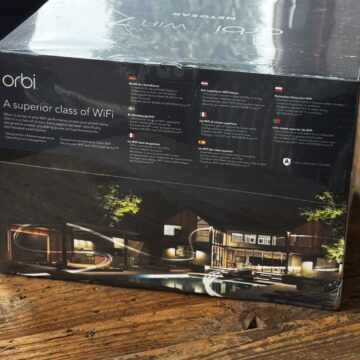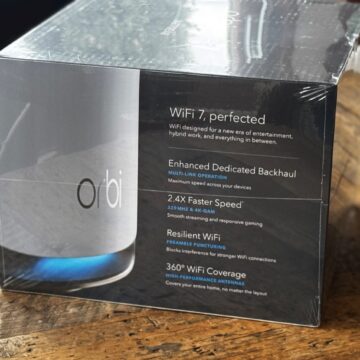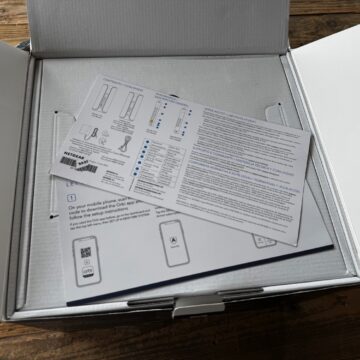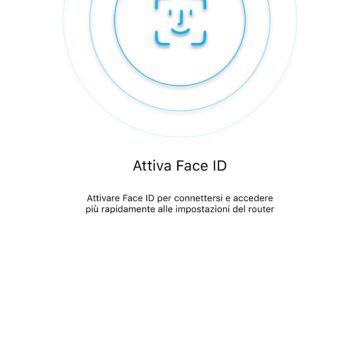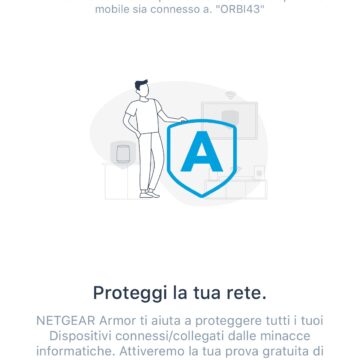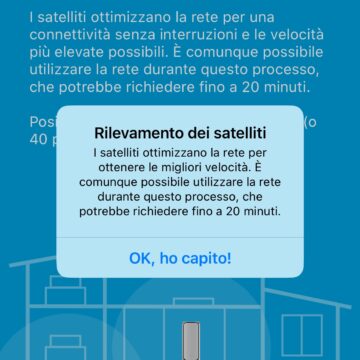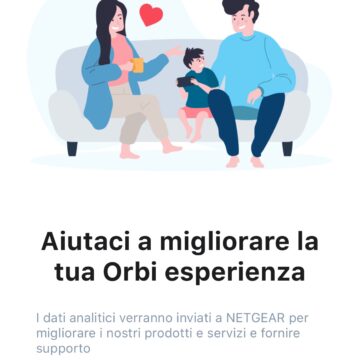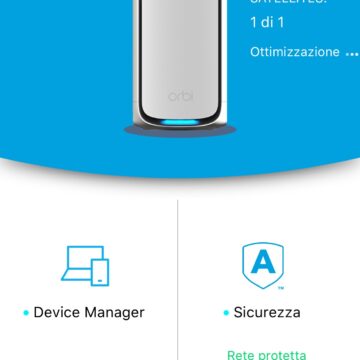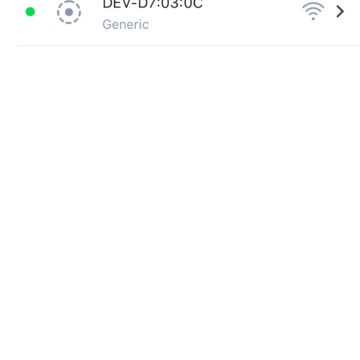Netgear produce da tempo sistemi mesh avanzati e interessanti, e gli ultimi modelli arrivati non fanno eccezione e sono ancora più completi di prima. Abbiamo avuto modo di provare l’Orbi Quad-band nella variante “kit da 2” (Router e Satellite, ma è disponibile anche la variante “kit da 3” e quella con il solo satellite), un prodotto avanzato, sicuramente costoso ma decisamente interessante per chi è alla ricerca di una soluzione definitiva, per aumentare la copertura, migliorare le prestazioni, con tutto quello che si possa desiderare per la gestione della rete Wi-Fi. Di seguito caratteristiche, funzioni di rilievo e impressioni.
Contenuto della confezione
L’Orbi serie 970 Quad-band WiFi 7 Mesh nella variante con kit da 2 arriva in una scatola di cartone all’interno della quale troviamo: un router quad-band Orbi (RBE971), il satellite Orbi (RBE970), cavo Ethernet da 2m, adattatori di alimentazione da 19 v/3,16 A e una guida introduttiva.
Router e satellite si somigliano fisicamente; le dimensioni sono circa 294mm (altezza) x 144mm (larghezza) x 130mm (profondità), il peso è di 1,79kg e la copertura complessiva secondo il produttore arriva fino a 440 m².
Dal punto di vista tecnico, il router integra un processore quad-core da 2,2 GHz, 4GB di memoria flash e 2GB di RAM; sono presenti dodici antenne ad alte prestazioni con amplificatori ad alta potenza, una porta WAN Internet da 10 Gig, una porta LAN Ethernet da 10 Gbps e quattro porte LAN Ethernet Multi-Gig 10/100/1000/2500 Mbps. Il satellite, come accennato, è simile nell’aspetto; su quest’ultimo troviamo: unna porta LAN Ethernet da 10 Gbps e due porte LAN Ethernet Multi-Gig 10/100/1000/2500 Mbps.
Prima configurazione
La configurazione può essere portata a termine scaricando l’app Netgear Orbi da un dispositivo mobile (qui per iPhone e qui per Android): si avvia l’app, si accettano termini e condizioni, si consente l’accesso alla rete locale, si attivano (se si desidera farlo) le notifiche push (utili, ad esempio, per sapere quando un nuovo dispositivo si connette alla rete o se vi sono aggiornamenti), si consente l’accesso ai servizi di localizzazione e si passa ad una schermata dove è possibile creare un account Netgear indicando indirizzo mail e password.
Si passa finalmente alla fase di configurazione e personalizzazione: selezionando “Configurare un Orbi” basta seguire i vari passaggi per impostare tutto.
Il primo passaggio è quello di acquisire il codice QR sull’etichetta del prodotto per connettersi con facilità. Abbiamo inquadrato il codice del router (riconoscibile per l’etichetta che riporta questa indicazione ma anche per il numero maggiore di porte disponibili sul retro del dispositivo) e collegato l’alimentatore; il router ha iniziato a mostrare delle luci sulla parte in basso; dall’app abbiamo attivato la fotocamera e acquisito il codice QR sul prodotto, seguito passo dopo passo le istruzioni. Al termine della semplicissima procedura di configurazione del router, l’app chiede di posizionare gli eventuali satelliti e procede in automatico alla loro configurazione e ottimizzazione.
Netgear suggerisce di posizionare il primo satellite Orbi al centro dell’area in cui si desidera la copertura WiFi. Dopo aver collegato il satellite a una fonte di alimentazione, il LED di alimentazione sul pannello posteriore del satellite Orbi si illumina in verde. Se sono già stati configurati un router e un satellite Orbi, è possibile posizionare ulteriore satellite su zone o piani diversi della casa.
Completata la configurazione il sistema è pronto: possiamo collegarci alla rete WiFi da qualsiasi PC, Mac, tablet, smartphone, ecc. L’app offre la possibilità di visualizzare i dispositivi collegati, testare la velocità di internet, gestire funzionalità di parental control (filtri famiglia), mostrare una mappa dei vari dispositivi connessi in rete (con indicazioni relative a indirizzo IP, e indirizzo MAC), creare WiFi per gli ospiti (per consentire a visitatori di accedere a Internet da casa dell’utente nel caso non si desideri far conoscere la chiave di sicurezza wireless), visualizzare statistiche sul traffico e altro ancora.
Naturalmente è possibile accedere all’interfaccia di gestione anche da Mac o PC passando per un browser: basta collegarsi alla rete WiFi dell’Orbi, e digitare l’indirizzo IP del router nella barra degli indirizzi di un browser (nel nostro caso è bastato digitare http://10.0.0.1). L’interfaccia web offre funzionalità analoghe a quelle disponibili via app ma anche la possibilità di impostare varie opzioni avanzate che saranno gradite dagli utenti più esperti.
Opzioni avanzate
Le opzioni avanzate sono simili a quelle già viste in altri dispositivi Netgear. le più interessanti sono quelle che riguardano il controllo degli accessi (per autorizzare o bloccare l’accesso alla rete del computer o dei dispositivi elettronici.
Quando un dispositivo viene bloccato, è in grado solo di ottenere un indirizzo IP dal router ma non di comunicare con altri dispositivi, né di connettersi a Internet), la possibilità di trasformare il router in access point, quelle per l’inoltro/attivazione delle porte, funzionalità di gestione del DNS dinamico, servizi VPN, percorsi statici (per fornire al router informazioni che non potrebbe ottenere automaticamente con altri mezzi), Universal Plug and Play (UPnP) per consentire a determinati dispositivi di rilevare automaticamente i servizi da altri dispositivi UPnP registrati sulla rete, IPV6,
Ha inoltre indicatori di traffico (per registrare il volume di traffico Internet che passa attraverso la porta Internet del router), impostazioni VLAN/Bridge (è, ad esempio, possibile creare una rete effettuando il bridging della porta IPTV con la porta Internet senza NAT). Se vogliamo trovare qualche mancanza, Netgear avrebbe potuto fare di meglio sul fronte multimediale ma stiamo cercando davvero il pelo nell’uovo…
Come si comporta
Abbiamo usato router e satellite per una decina di giorni in modo intensivo, sfruttati per collegare smartphone, tablet, computer fissi e portatili, PC, smart TV e vari oggetti connessi. Con il kit da 2 siamo stati in grado di coprire agilmente una grande casa antica (con mura spesse 50cm) su tre piani, ottenendo prestazioni variabili a seconda della distanza ma sempre di ottimo livello.
A tre metri di distanza dal router abbiamo misurato 720Mbps come velocità di trasferimento dati reale su rete a 5GHz, e con cono smartphone Wi-Fi 6 di ultima generazione siamo scesi sui 400 Mbps. La qualità è sempre stata ottima anche su distanze ampie e con circa 25 client collegati, compresi dispositivi domotici, tutto è rimasto stabile e con livelli di prestazioni più che soddisfacenti.
Conclusioni
L’installazione è a portata di tutti, guidata passo dopo passo, semplice, veloce e anche i meno esperti possono configurare vari dettagli di LAN e WiFi. L’app è di semplice uso e consente di fare gli speed test, gestire funzionalità di parental control basilari e altre funzioni avanzate. I più esperti possono passare all’interfaccia web, dove avranno a disposizione tutto quello che si desidera in prodotti di questo tipo. Si tratta di prodotti completi, affidabili e con funzionalità evolute. Come abbiamo accennato sin dall’inizio, è sicuramente un prodotto costoso ma va considerato che si tratta di una soluzione definitiva, con costi in linea con quelli di prodotti analoghi della concorrenza.
L’investimento va visto non solo per le caratteristiche, ma anche in virtù del numero di client gestibili e per la possibilità di offrire a tutti la migliore velocità di connessione possibile, un sistema espandibile in qualunque momento aggiungendo uno o più satelliti. Grazie alla porta Ethernet da 2,5 Gpbs il sistema già pronto per connettività su fibra ottica di ultima generazione.
Prezzo al pubblico
Nel momento in cui scriviamo, il kit da 2 (router + satellite) su Amazon è venduto 1699 euro. Il router è disponibile sia nella “economica” variante WiFI 6 (599,99€), sia nella più moderna versione WiFi 7 (922,67).